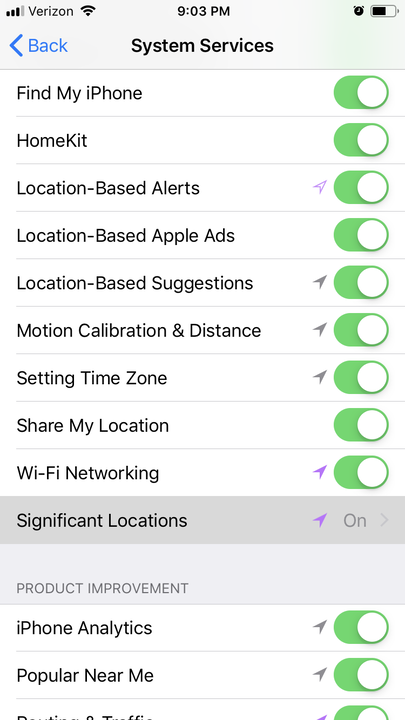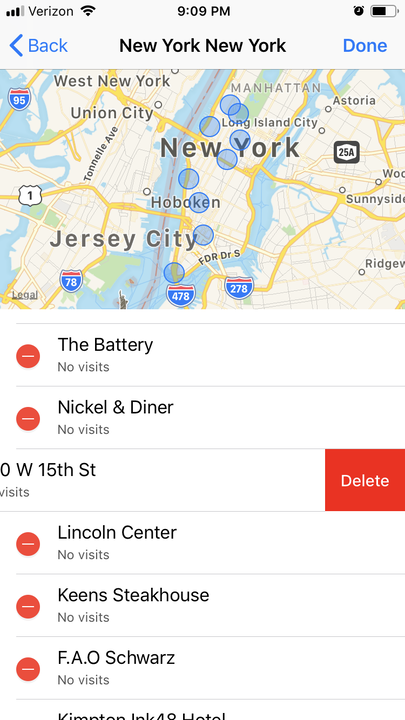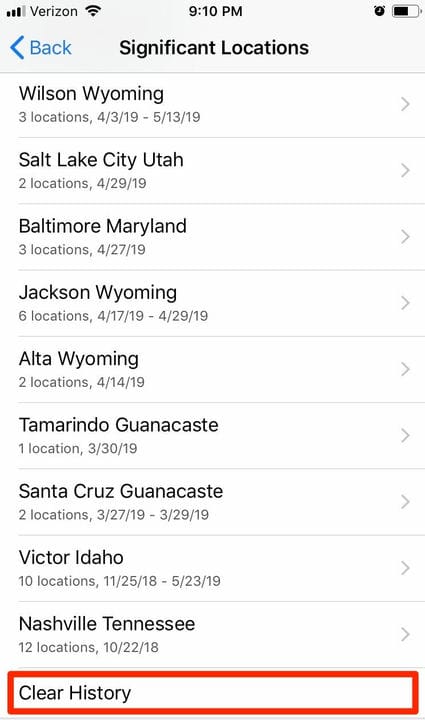Comment modifier les emplacements enregistrés par votre iPhone dans des “emplacements significatifs”
- Pour modifier les paramètres "Emplacements significatifs" de votre iPhone, vous devrez vous diriger vers le menu Confidentialité dans l'application Paramètres de votre iPhone.
- La fonction Emplacements significatifs de votre iPhone suit et enregistre les emplacements que vous visitez fréquemment, afin de personnaliser des applications telles que Calendrier, Plans et Photos.
- La suppression et la modification de vos données d'emplacements significatifs peuvent permettre au service de localisation de l'iPhone de réattribuer vos emplacements préférés avec plus de précision.
Le service «Significant Locations» d'Apple est souvent utile, peu importe la façon dont vous voyagez ou la distance parcourue. L'outil pour smartphone est conçu pour fournir un emplacement enregistré comme point de départ pour Apple Maps, vous donnant des temps de conduite et des directions, des itinéraires de marche fiables ou un lieu de prise en charge automatique pour votre covoiturage.
En théorie, cela vous évite d'avoir à taper votre adresse, mais cela ne fonctionne pas toujours correctement. Lorsqu'un iPhone se trompe d'emplacement significatif, les effets peuvent entraîner des retards. Cependant, il existe un moyen de corriger un emplacement enregistré incorrect.
Bien que vous ne puissiez pas programmer votre propre suggestion, vous pouvez supprimer l'emplacement que votre iPhone a enregistré de manière incorrecte et lui permettre de redécouvrir un endroit plus précis. Cela peut être très utile si, par exemple, vous allez séjourner dans un hôtel pendant quelques jours et que votre iPhone a enregistré un point de prise en charge régulier inexact comme adresse de l'hôtel.
Notez que cela n'empêchera pas votre iPhone de vous suivre à l'avenir. Si vous voulez faire cela, vous devrez désactiver les services de localisation.
Toutes vos données d'emplacements significatifs sont cryptées et ne peuvent pas être lues par Apple.
Comment modifier les emplacements significatifs enregistrés sur votre iPhone
1 Ouvrez l'application Paramètres.
2 Faites défiler vers le bas pour sélectionner "Confidentialité".
3 Appuyez sur "Services de localisation".
4 Faites défiler vers le bas pour sélectionner "Services système" (ce devrait être l'élément du bas).
5 Faites défiler vers le bas pour sélectionner "Lieux significatifs".
Sélectionnez "Lieux importants".
6 Cela vous demandera de vous authentifier via Face ID, Touch ID ou en saisissant votre mot de passe.
Vos emplacements significatifs sont verrouillés derrière votre mot de passe ou votre identifiant.
7. Pour modifier et mettre à jour des emplacements spécifiques, sélectionnez une ville dans la liste sous la bannière Historique.
8. Sélectionnez une adresse dans la liste des spots enregistrés.
9. Tapez sur "Modifier" dans le coin supérieur droit de l'écran de la carte.
10 Appuyez sur l'icône de point rouge à côté de l'adresse spécifique que vous souhaitez modifier.
11 Appuyez sur "Supprimer" et votre iPhone effacera cette adresse et la réenregistrera lors de votre prochaine visite.
Appuyez sur l'icône moins, puis sur Supprimer pour effacer un emplacement enregistré.
Comment supprimer tous les emplacements significatifs sur votre iPhone
1. Commencez par "Lieux significatifs".
2. Faites défiler vers le bas pour sélectionner "Effacer l'historique". Il devrait être au bas de la liste des villes.
Une fois effacé, votre iPhone commencera à réattribuer tous les emplacements à l'avenir.
Si vous souhaitez désactiver les emplacements importants, il vous suffit de basculer le bouton vert en haut de votre page Emplacements importants sur gris. Si vous souhaitez désactiver complètement le suivi de l'emplacement, vous pouvez apprendre à le faire en lisant notre article, " Comment empêcher votre iPhone de suivre votre emplacement et gérer le suivi de l'emplacement de chaque application ".